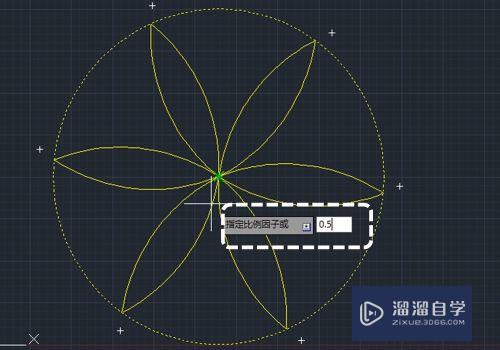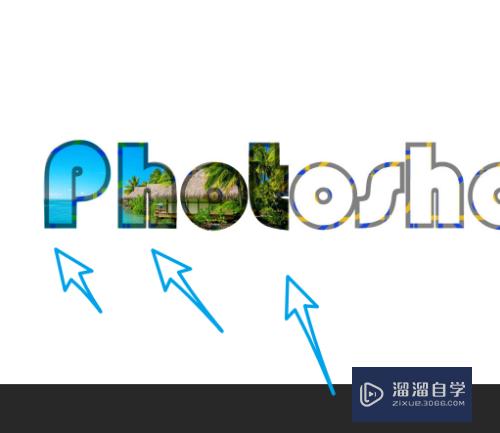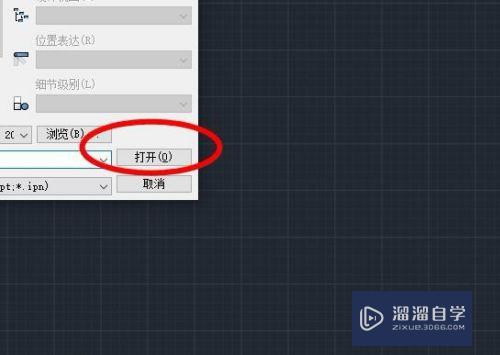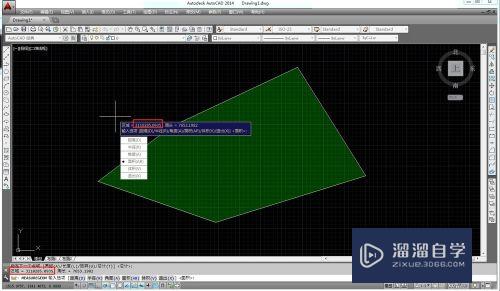CAD中如何对齐图形(cad中如何对齐图形的快捷键)优质
CAD中如何对齐图形?在我们制图的过程中经常会需要对齐图形。但很多小伙伴都不知道该如何操作。那么下面小渲就来为大家演示下方法。
图文不详细?可以点击观看【CAD免费试看视频教程】
工具/软件
硬件型号:华为MateBook D 14
系统版本:Windows7
所需软件:CAD2014
操作方法
第1步
打开CAD。在下方命令栏中输入AL。
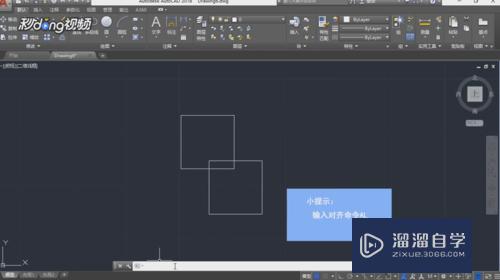
第2步
选择要对齐的对象。
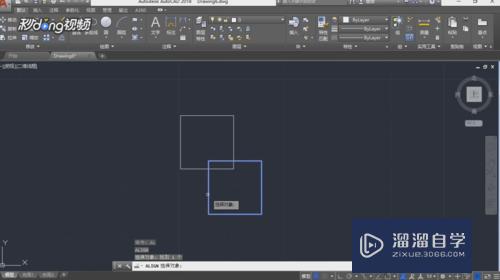
第3步
分别指定相应的源点和目标点。

第4步
点击回车。输入Y。即可完成对齐。
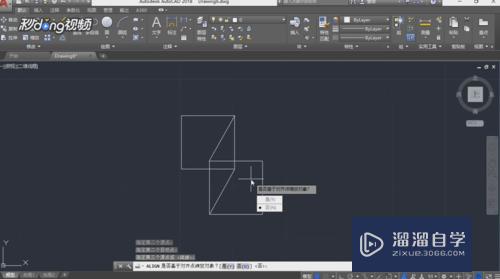
以上关于“CAD中如何对齐图形(cad中如何对齐图形的快捷键)”的内容小渲今天就介绍到这里。希望这篇文章能够帮助到小伙伴们解决问题。如果觉得教程不详细的话。可以在本站搜索相关的教程学习哦!
更多精选教程文章推荐
以上是由资深渲染大师 小渲 整理编辑的,如果觉得对你有帮助,可以收藏或分享给身边的人
本文标题:CAD中如何对齐图形(cad中如何对齐图形的快捷键)
本文地址:http://www.hszkedu.com/69542.html ,转载请注明来源:云渲染教程网
友情提示:本站内容均为网友发布,并不代表本站立场,如果本站的信息无意侵犯了您的版权,请联系我们及时处理,分享目的仅供大家学习与参考,不代表云渲染农场的立场!
本文地址:http://www.hszkedu.com/69542.html ,转载请注明来源:云渲染教程网
友情提示:本站内容均为网友发布,并不代表本站立场,如果本站的信息无意侵犯了您的版权,请联系我们及时处理,分享目的仅供大家学习与参考,不代表云渲染农场的立场!